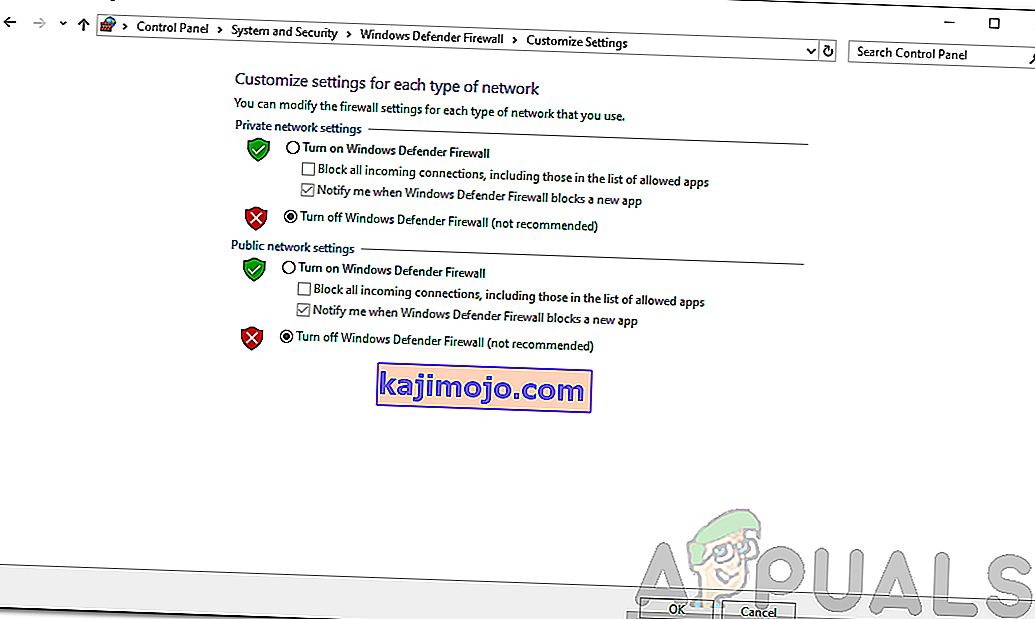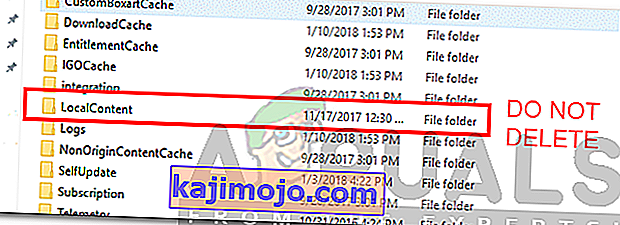Origin este una dintre cele mai cunoscute platforme de distribuție a jocurilor video, care a fost dezvoltată pentru ca dezvoltatorii de jocuri video să își vândă jocurile și jucătorii pentru jocuri. Dezvoltat de Electronic Arts, una dintre cele mai cunoscute industrii de jocuri video, Origin și-a făcut debutul în 2011. Actualizările Origin au ca scop îmbunătățirea performanțelor platformei și aducerea mai multor caracteristici. Cu toate acestea, unii utilizatori experimentează adesea eroarea 327683: 0 în timp ce încearcă să instaleze o actualizare. De asemenea, acest cod de eroare tinde să apară în timpul procesului de instalare a unui joc pe care l-ați descărcat prin Origin.

Cauzele acestuia pot varia în funcție de situații. Se poate datora software-ului terț care cauzează procesul, cache-ul Origin sau uneori Paravanul de protecție Windows. Cu toate acestea, problema poate fi rezolvată cu ușurință prin aplicarea câtorva soluții simple pe care le vom menționa mai jos. Nu toate vor funcționa pentru dvs., dar una dintre ele va rezolva cu siguranță problema dvs. Așa că hai să începem.
Ce cauzează eroarea de origine 327683: 0?
Pentru majoritatea utilizatorilor, acest cod de eroare apare în timp ce încearcă să instaleze un joc descărcat. Acest lucru se poate datora următoarelor motive -
- Paravan de protecție Windows: În unele cazuri, Paravanul de protecție Windows poate bloca solicitările de origine primite sau expediate din cauza căruia procesul de instalare eșuează. Dezactivarea Paravanului de protecție Windows pentru o perioadă scurtă de timp va rezolva problema.
- Antivirus terță parte: pentru unii utilizatori, problema a fost cauzată de interferența software-ului antivirus din sistemul lor cu operațiunile Origin. Într-un astfel de scenariu, va trebui să opriți software-ul antivirus.
- Cache de origine: cache-ul creat de Origin poate provoca, de asemenea, problema din când în când. Ștergerea memoriei cache este o sarcină simplă și o vom discuta mai jos.
Acum că au fost discutate cauzele codului de eroare, putem ajunge la soluții. Vă rugăm să încercați să urmați soluțiile în aceeași ordine ca cea prevăzută.
Soluția 1: dezactivați Paravanul de protecție Windows Defender
După cum am menționat, Paravanul de protecție Windows Defender blochează adesea conexiunile de intrare / ieșire din cauza cărora anumite operațiuni nu funcționează așa cum ar trebui. Așa poate fi cazul aici. Pentru a remedia problema, va trebui să dezactivați temporar Paravanul de protecție Windows Defender. Iată cum:
- Deschideți meniul Start și tastați Windows Defender Firewall .
- În partea stângă, faceți clic pe „ Activați sau dezactivați Paravanul de protecție Windows Defender ”.
- Verificați opțiunile Dezactivare paravan de protecție Windows Defender, atât în Public, cât și în Privat .
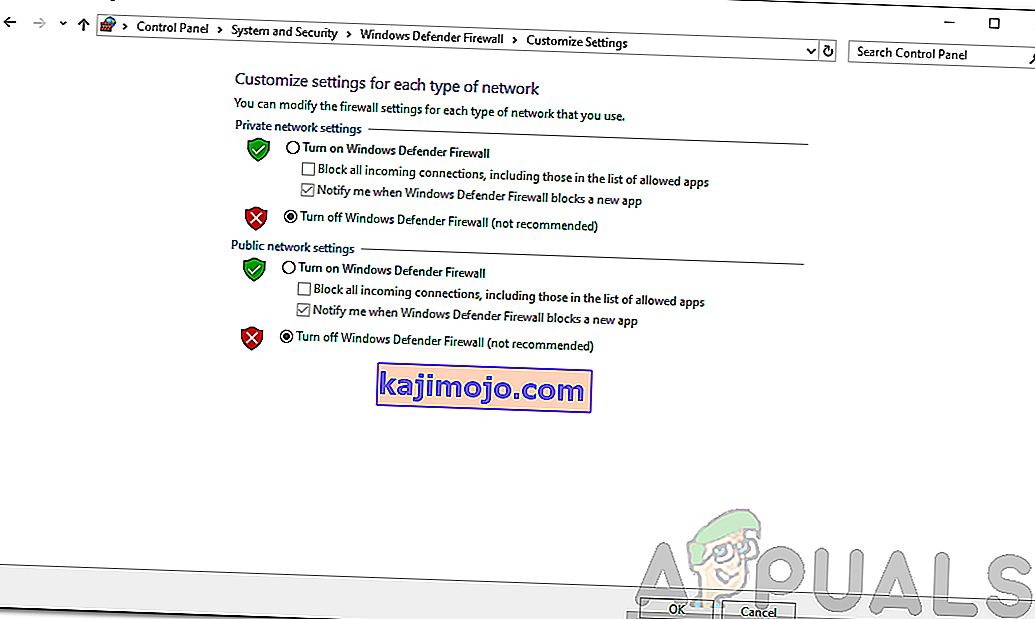
- Faceți clic pe OK .
- Vedeți dacă rezolvă problema.
Soluția 2: dezactivați antivirusul terților
Software-ul antivirus din sistemul dvs. interferează în mod normal cu o mulțime de procese în desfășurare pentru a vă asigura că sistemul dvs. rămâne protejat. Cu toate acestea, în acest proces, uneori intră în conflict cu anumite procese pe care nu ar trebui să le facă. Interferența software-ului dvs. antivirus poate fi motivul apariției codului de eroare pentru dvs. Într-un astfel de caz, va trebui să dezactivați temporar software-ul antivirus și apoi să rulați din nou instalarea pentru a vedea dacă funcționează.

Soluția 3: ștergeți cache-ul de origine
Origin stochează temporar fișiere pe sistemul dvs. cunoscute sub numele de cache. Aceste fișiere temporare conțin de obicei date despre sesiunile de logare sau despre jocurile pe care le-ați jucat sau instalat. Unele fișiere corupte din cache pot duce adesea la apariția mesajelor de eroare. Prin urmare, va trebui să o ștergeți. Iată cum se face:
- Asigurați-vă că Origin nu funcționează și că l-ați oprit să ruleze în fundal.
- Apăsați tasta Windows + R pentru a deschide caseta de dialog Executare.
- Tastați % ProgramData% / Origin și apăsați Enter.
- Ștergeți toate fișierele din acest director, cu excepția LocalContent .
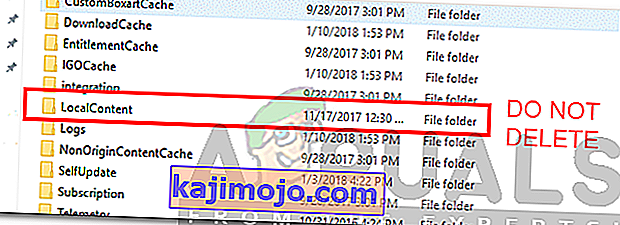
- Acum, din nou, apăsați tasta Windows + R pentru a deschide din nou caseta de dialog Executare.
- Tastați % AppData% și apăsați Enter .
- Accesați folderul Roaming , găsiți folderul Origin și ștergeți-l.
- Acum reveniți și deschideți folderul Local în loc de Roaming .
- Ștergeți și folderul Origin din interior.
- Reporniți sistemul și conectați-vă la Origin.